
文章插图
一、 什么是谷歌地图截图软件?google map谷歌地图截图软件,是一个免费且功能强大的截图软件 。
整个软件界面简洁,操作方便,体积小巧,功能不错,主要可截取Google Map卫星影像、地图、地形图,海量下载,大幅面拼图,并赋予正确的Google Map投影坐标 。
另外,谷歌地图截图软简单方便易用,同时还没有任何使用限制,不仅适用于GIS、导航、测绘行业,还可用于个人旅游,地图观赏等,它所拼出的图像可满足专业需求 。
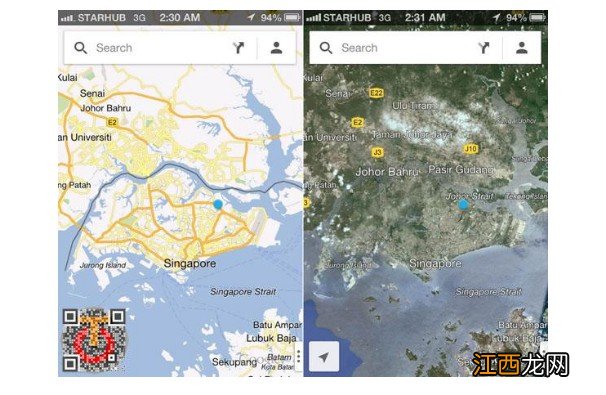
文章插图
二、 谷歌地图截图软件有哪些功能?功能1:可以大幅面截获Google Map上的地图、卫星影像、地形图,拼接并存储为tif格式的图像,同时赋上正确的Google Map投影与坐标 。
功能2:无幅面大小限制、海量下载、无缝拼接、多级别批量下载 。
功能3:使用者可以可灵活设定幅面大小、地图飘移速度等,同时可以保留提取到的原始瓦片用作webgis发布等 。
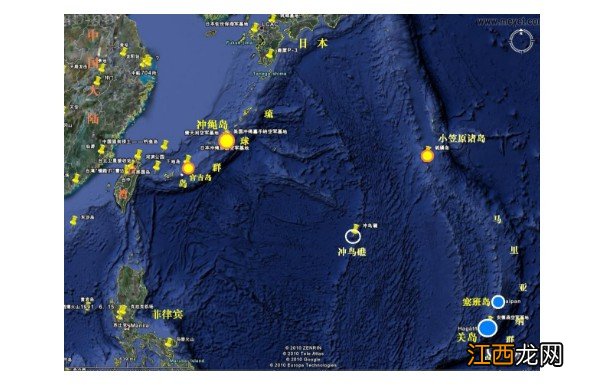
文章插图
三、 谷歌地图截图软件安装使用教程详解!谷歌地图截图软件安装步骤:1、直接安装,需要.net2.0支持,安装后程序会自动提示用户进行安装
2、支持windows XP/Vista/Win7系统
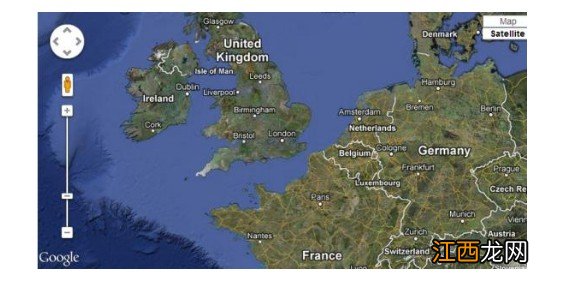
文章插图
谷歌地图截图软件使用方法:1、输入要下载地图的范围
(1)手动输入:在“角点一”与“角点二”中输入经纬度,格式为 纬度,经度;
(2)地图拾取:点击”Map点取”按钮,然后用鼠标在地图框中单击,即可获取坐标点;
2、选择要下载地图的类型,在地图框中右上角地图类型导航栏中,选择“地图“,“卫星”或”地形“(注:选择”混合地图“等同于”卫星“)
【谷歌地图下载 谷歌地图如何截图大图】

文章插图
3、选择拼图存放位置,也就是选择拼图存放的文件夹,文件夹为空最好,否则当生成同名文件时,会覆盖原来的文件
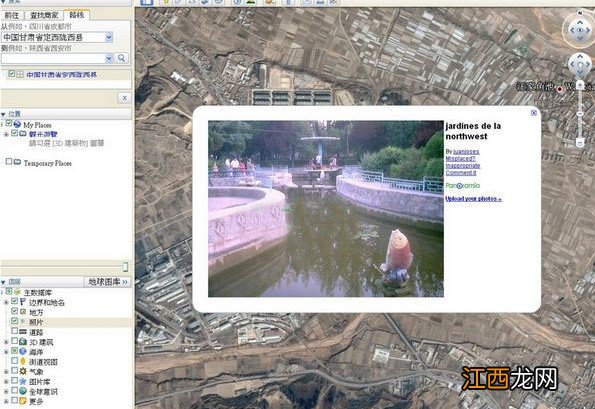
文章插图
4、最后,地图截获器进入工作状态,用户可以点”截图初始化“按钮中止当前任务
以上就是谷歌地图google map截图软件安装使用教程详解!如果你也需要使用谷歌地图截图,那么你可以参考这篇文章进行操作,希望可以帮助你学会谷歌地图google map截图软件的使用方法!
相关经验推荐
- 世界地图海地位置
- 怎么下载花萝卜论坛?花萝卜论坛怎么下载试题,今天才知道!
- 谷歌更新了SEO入门指南文档和视频教程
- 解锁活地图技能,走进兰州夜市 兰州市哪个夜市有名
- 传说之下中文版免费下载 传说之下中文版下载
- cs起源完整版下载 反恐精英起源中文版下载
- 华为鸿蒙怎么解除谷歌限制 华为鸿蒙安卓系统事件
- 绝地求生刺激战场李云龙语音包在哪下载?李云龙语音包下载地址[多图]
- 谷歌升级nofollow标签的作用及使用介绍
- 人类跌落梦境官方正版下载 人类跌落梦境游戏下载













